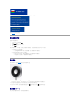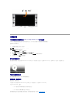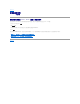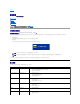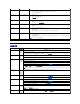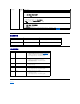Users Guide
回到內容頁
解決問題
Dell™Crystal平面顯示器使用指南
排除顯示器故障
常見問題
攝影機問題
產品規格問題
喇叭疑難排解
排除顯示器故障
自我測試功能檢查(Self-Test Feature Check,STFC)
您的顯示器提供了一個自我測試功能可讓您檢查顯示器是否有正常運作。 若您的顯示器與電腦已正確連接好,但是顯示器螢幕並沒有畫面,請執行下列步驟來執行顯示器自我測試:
1. 關閉電腦與顯示器。
2. 請將視訊連接線從電腦背面或從輸出裝置上拔下,以確保自我測試功能可正確執行。
3. 開啟顯示器。
若執行上面程序之後您的顯示器螢幕還是沒有出現任何畫面,請檢查您的視訊控制器與電腦系統;您的顯示器正在正常運作中。
常見問題
下表有關於您可能遇到的常見顯示器問題與可能解決方法的一般資訊。
小心:在 您 開始執行此部分說 明的任何程序前,請遵守安全指示。
若顯示器正在運作且無法收到視訊訊號,螢幕上便會出現一個浮動的自我測試對話方塊。
注意: 在顯示器出現自我測試模式時,顯示器便會顯示戴爾(Dell)的標誌。
注意: 若視訊連接線被中斷連接或損壞,自我測試對話方塊也會在系統正常運作時出現。請關閉顯示器並重新連接視訊連接線,然後啟動電腦與顯示器。
一般徵兆
問題說明
可能的解決方式
沒有影像/沒有DELL標誌
出現
沒有影像,顯示器沒有運作
l 請檢查連接線的連接狀態。
l 請確認顯示器與電腦的電源線連接於可用的電源插座。
l 請確定您已按下電源按鈕。
沒有影像/DELL標誌出現
沒有影像或沒有亮度
l 增加亮度 & 對比控制。
l 執行顯示器自我測試功能檢查。
l 請檢查接頭上的導體是否損壞。
l 重新開啟電腦與顯示器。
對焦錯誤
畫面模糊不清或有鬼影
l 不要使用視訊延長連接線。
l 執行顯示器重設。
l 降低影像解析度或增加字型大小。
影像不穩定
影像有波紋或有細微移動現象
l 執行顯示器重設。
l 檢查環境因素。
l 移到另一個房間及測試。
像素遺失
LCD畫面有斑點
l 循環開啟及關閉電源
l 這是像素永久熄滅的現象,且是LCD技術的先天缺點。
亮度問題
影像太暗或太亮
l 執行顯示器重設。
l 調整亮度& 對比控制。